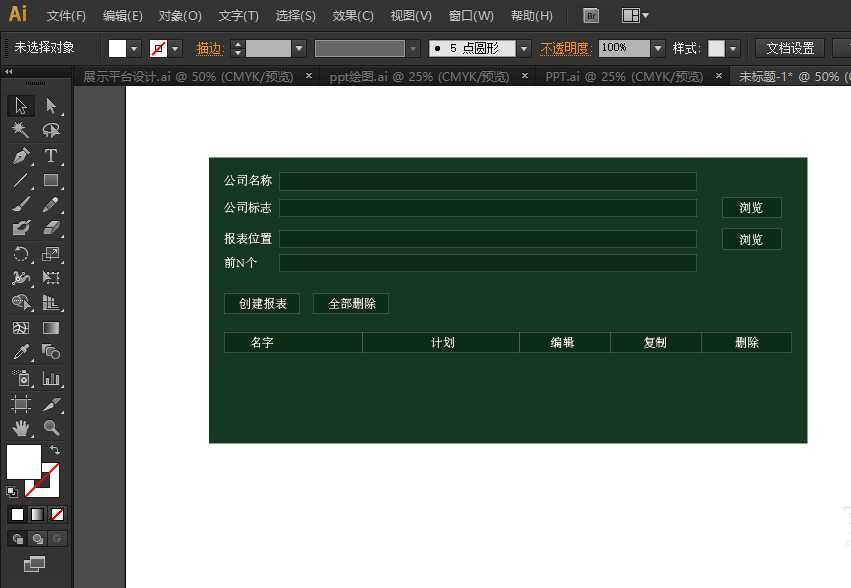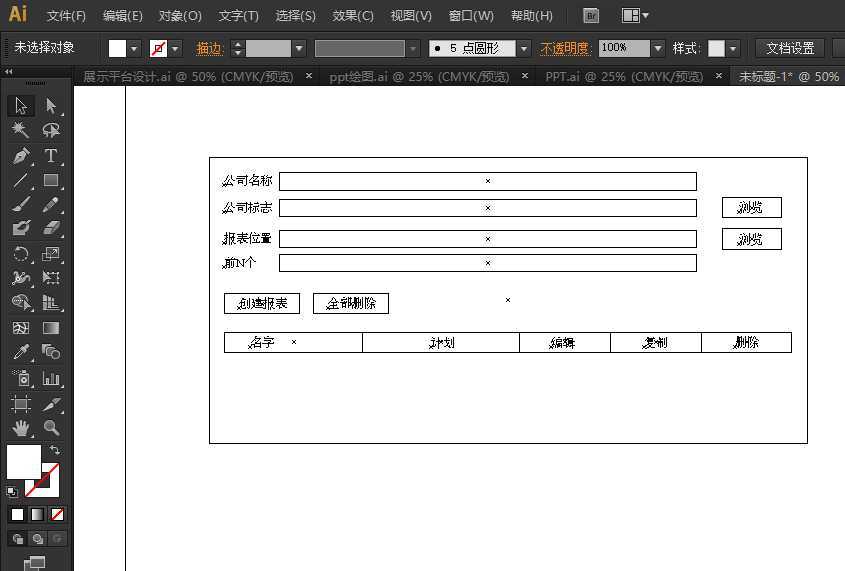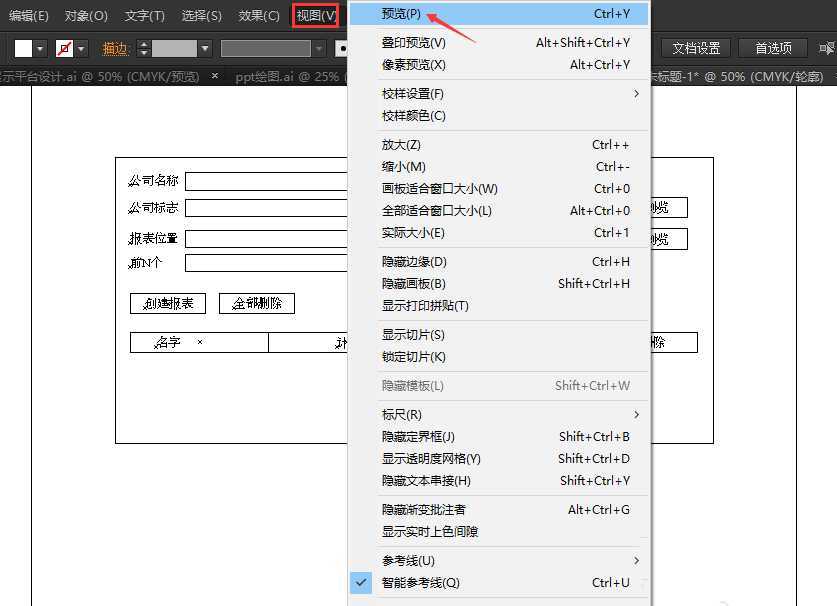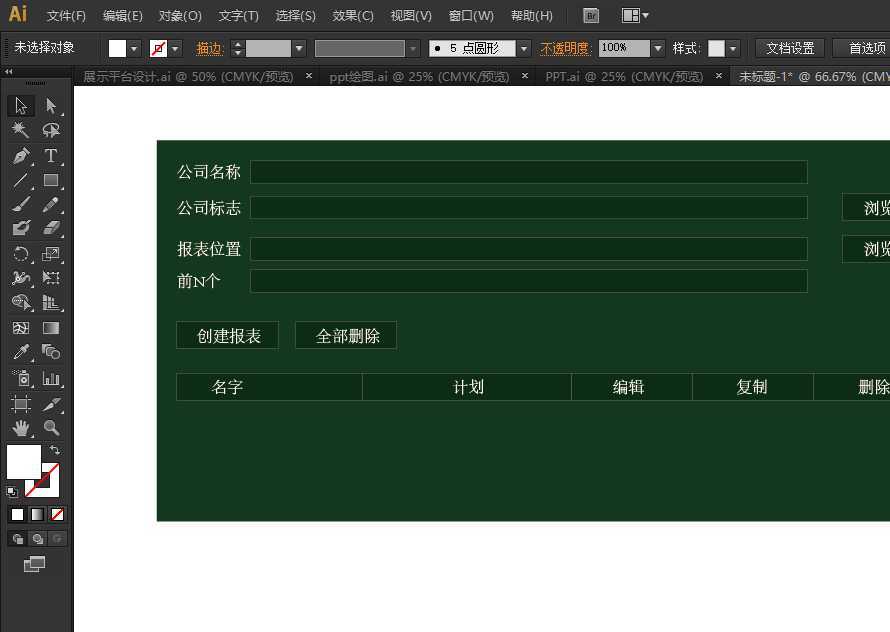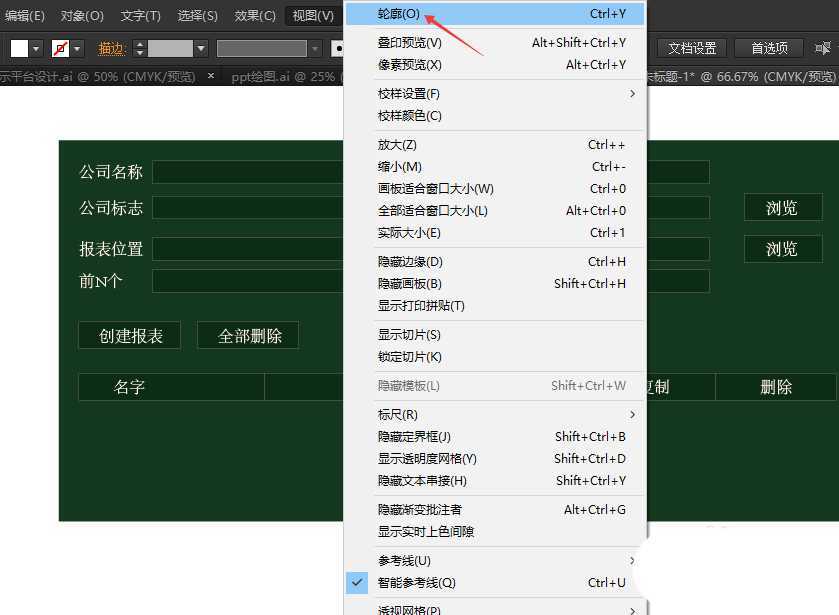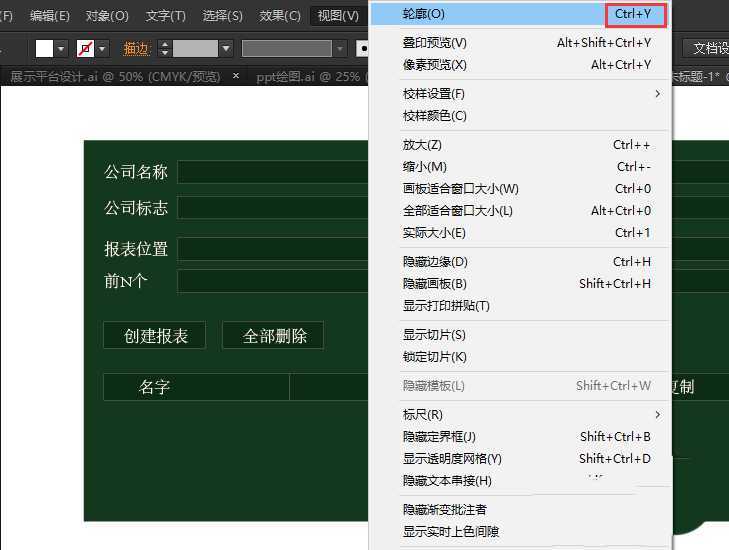AI图形变成黑白轮廓怎么恢复?
(编辑:jimmy 日期: 2025/1/12 浏览:2)
ai中绘制的图形变成了黑白轮廓效果,也不知道按了什么键,突然导致整个图形都呈现黑白轮廓的样式。这是因为视图模式切换了,下面我们就来看看详细的教程。
- 软件名称:
- Adobe Illustrator CC(AI软件) 2018 v22.0.0 简体中文安装版
- 软件大小:
- 797.2MB
- 更新时间:
- 2017-09-26立即下载
1、首先请打开AI软件,新建一个空白文档,在空白文档中请绘制一个图形,以作演示之用。
2、如果出现了上述情况,就会像下图所示,整个界面以黑白轮廓的形式出现。
3、请点击上面的“视图”选项,在下拉菜单中,可以看到第一项是“预览”。
4、点击“预览”选项,再回到主界面,就可以看到图形已经恢复到原来正常的状态了。
5、我们再次点击“视图”选项,此时下拉菜单中第一项不再是“预览”,而是变为“轮廓”。到这里就可以知道,黑白模式就是轮廓模式,通常的模式就是预览模式。
6、切换轮廓模式与预览模式, 在“视图”选项的下拉菜单中可以进行,也可以直接以Ctrl+Y快捷键切换。
以上就是ai图形变成了黑白轮廓后恢复的教程,希望大家喜欢,请继续关注。
相关推荐:
ai钢笔怎么给文字创建轮廓线?
ai文字怎么添加外轮廓描边效果?
AI怎么快速获取文字外轮廓? ai文字外轮廓制作方法